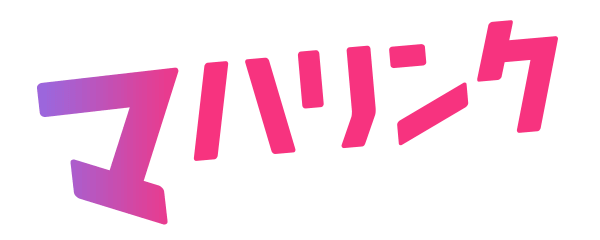ゲームPCがなければ、まともにPCオンラインゲームをすることが出来ません。
この状態でいくら練習しても大して上達せずに、無駄な時間を使う羽目になります。
ゲーミングPCはの性能や価格はピンからキリまで、幅広くあります。
更に買うタイミングを間違えると、かなり性能面と価格面で損をしてしまうので注意が必要です。
それ以外にも様々な注意が必要です。
- 初めから自作PCにチャレンジしない
- 中古のPCやパーツはやめておけ
- 予算に合わせて買うと大体、後悔する
今回は下記のポイントに絞ってまとめています。
- ゲーミングPCの基礎知識
- ゲーミングPCのおすすめメーカーとその特徴
- おすすめのゲーミングPC
目次
ゲーミングPCとは?普通のPCとどこが違うのか?
この投稿をInstagramで見る
ゲーミングPCとは、処理の重いFPSゲームやMMORPGに対応したPCであり、高性能なグラフィックボードが搭載されているのが特徴です。
ゲーミングPCと普通のPCの違いを、表を使って分かりやすく表してみました。
| 普通のデスクトップPC | ゲーミングPC(一番安いエントリーモデル) | |
| 製品名(タイプ) | Inspiron 3471 Core i5 |
TG01-0720jp |
| CPU | Core i5-9400 | Core i5-9400 |
| GPU | Intel UHD Graphics 630 | GeForce GTX 1650 |
| メモリ容量 | DDR4 8GB(増設可能) | DDR4 8GB(増設可能) |
| SSD容量 | 無 | 256GB NVMe対応 |
| HDD容量 | 1TB | 1TB |
| 冷却方式 | 空冷 | 空冷 |
| 電源 | 200W BRONZE | 500W GOLD |
| 光学ドライブ | DVDスーパーマルチドライブ×1 | 無 |
| サイズ | 292 × 93 × 29 mm | 155 × 390 × 369 mm |
ゲーミングPCと普通のPCで、一番性能差がある部分がグラフィックボードで、普通のPCはNvidiaのグラフィックボードが搭載されていません。
ストレージに関しても大きな違いがあり、ゲームPCは書き込み速度の超速いNVMe対応SSDを搭載しているため、OSやゲームの起動時間に大きな差が出てきます。
ゲーミングPC選びで重要なポイント
ゲーミングPC選びで特に重要なポイントは、以下の3つの要素があります。
- PCの形状(ノートPC・デスクトップPC)
- グラフィックボードの性能
- CPUの性能やメーカーの種類
高価なゲーミングPCでは、消費電力や発熱量が多くなるため、冷却方式や電源の容量も重要です。
デスクトップタイプの製品を選ぶ
ゲーミングPCの形状は、特定の場所に設置するデスクトップ型と、持ち運び可能なノート型の二種類に大きく分けられます。
グラフィックボード自体の消費電力が大きいので、ゲーミングノートPCはバッテリーが重い上に駆動時間も短くなり、あまりノートPCの利点が活かせません。
そのため、ゲーミングPCにおいては、熱暴走しにくく高性能なデスクトップタイプの製品がおすすめです。
ただし、デスクトップPCでもミニタワーの製品は拡張性が乏しいため、ミドルタワー以上のサイズの製品を選んだ方が良いでしょう。
空冷、水冷、簡易水冷とは?
冷却の種類は3つあります。
| メリット | デメリット | |
| 空冷 | 安い | 冷却不足、ファンの音がうるさくなる |
| 水冷 | 静寂性、冷却性能アップ | コストが高い |
| 簡易水冷 | 静寂性、冷却性能アップ | 特になし |
空冷は冷却液を使わずにファンのみで冷却を行う方式です。
構造が単純で安いため、一般的なPCは空冷式です。
GPUやCPUの性能が高くなると発熱量が大きくなり、かなりの熱が発生します。
特にCPUに関しては、空冷よりも簡易水冷タイプがおすすめです。
簡易水冷は水冷とほぼ同じ効果で、メンテナンスの必要がありません。
グラフィックボード
グラフィックボードはGPUとも呼ばれ、ゲーム画像の処理速度を左右するため、ゲーミングPCにおいて最も重要な部品です。
グラフィックボードのメーカーは主にNVIDIA(GeForceシリーズ)とAMD(Radeon)の二社です。
一般的にゲームに適しているのはNVIDIAのGeForceシリーズといわれています。
NVIDIAの超ハイエンドGPUのGeForce RTX 2080 Tiは、2年前に発売された製品ですが、搭載されている機種が限られています。
Intel製のCPUを搭載した物を選ぶ
CPUの性能が低いと、GPUの性能を活かしきれずボトルネックが生じてしまうため、CPUもGPUと同様に重要な部品です。
CPUに関しては、信頼性の高いIntel製のCPUに加えて、価格が安いAMD製のCPUがあります。
AMD製の物が価格が安いため、AMDのCPUを搭載したゲーミングPCを購入してしまいがちですが、動作の安定性が落ちてしまいます。
予算に余裕がない人でない限りは、動作の安定性が高いIntel製CPUを搭載した物を選びましょう。
メモリ容量
ゲーム起動時には大量のメモリ容量を使い、メモリが不足していると動作が遅くなるため、メモリ容量も重要な要素です。
ゲーミングPCの中にはメモリ容量が8GBしかない物もありますが、動作が不安定になる上に対応できないゲームタイトルが出てきてしまいます。
メモリの増設自体は簡単に出来る上に、メモリボードの費用も安いため、メモリ容量に関しては必ず16GB以上にしておきましょう。
一方で、メモリ容量が32GBや64GBあっても動作がそこまで速くなる訳ではないので、GPUやCPUほど重要性は高くありません。
電源は大容量のものを選べ
電源ユニットは、交流電力を直流電力に変換する装置であり、製品によって定格電力が異なります。
GPUは高性能な物になればなるほど、消費電力が大きくなるので、定格電力が小さい電源では容量不足になることが多いです。
容量不足だと突然シャットダウンしてしまうこともあるので、消費電力が大きい高性能ゲーミングPCでは、800W以上の製品を選んだ方が良いでしょう。
電源によってグレードが異なり、BronzeとPlatinumでは変換できる電力が約10%異なるため、電源容量にこだわる人はグレードの高い製品を選びましょう。
注意事項
ゲーミングPC選びで後悔してしまう可能性の高い、3つの購入方法は下記の通りです。
- メルカリやヤフオクで中古のゲーミングPCを購入する
- オークションやネットショップでパソコンの中古部品を買う
- PCパーツに関する詳しい知識が無いのに自作PCを作る
1台目の購入で失敗すると、目的のゲームを遊べなくなることもあるため、必ずBTOメーカーや大手PCメーカーの製品を購入しましょう。
オークションは危険(中古パーツなど)
メルカリやヤフオク等のオークションは、PCに関する知識が浅い人が販売を行っているため、ゲーミングPCを購入すると詐欺に会う可能性が高いです。
コメントで質問を行っても、ゲーミングPCの性能を自分で見極められないので、安さにつられてゲームPCをオークションで購入しないようにしましょう。
パソコンの中古パーツはPC本体よりも危険性が低いですが、思いっきり古い世代の製品や、商品の状態と乖離した物が送られる可能性があります。
古いパソコンパーツを購入する時は、オークションを使うのではなく、部品の状態が分かるドスパラ等の専門店で購入した方が良いでしょう。
自作PCは2台目からしよう
自分でパーツを取り寄せて、ゲーミングPCを自分で作れば費用が安くなると考える人もいますが、パーツの知識が必要なので初心者には難しいです。
自作パソコンの組立時に上手く動かない可能性が高く、動かない原因を突き止めるのも難しいので、1台目に自作PCを作るのはリスクが高いです。
自作PCに興味がある人は、1台目のゲーミングPCを購入した後に、自作PCを作るようにした方が良いでしょう。
ゲーミングPCのおすすめBTOメーカー4選
この投稿をInstagramで見る
ゲーミングPCのおすすめBTOメーカーについてまとめました。
- ドスパラ
- パソコン工房
- TSUKUMO(ツクモ)
- マウスコンピューター
各メーカーによって特徴が異なり、搭載できるGPUの種類が違います。
特にハイエンドPCを選ぶ人はBTOメーカーの特徴を詳しく知る必要があります。
BTOって何?
BTOは(Build To Order)の略で、パソコン部品の構成を決めて注文を行った後に、パソコンを作って発送する方式です。
簡単に言うと、オーダーメイドのPCです。
とにかくコスパに優れているので、コスパにこだわる人におすすめです。
ただし、大手BTOメーカーであれば購入して数日で届けてくれる所もあるので、初めてゲーミングPCを買う人は大手のBTOメーカーで買うのがおすすめです。
GALLERIA(ガリレア) / ドスパラ
ドスパラは国産BTOメーカーの中で、一番の知名度の高いメーカーで、ドスパラの特徴についてまとめました。
- ゲーミングPC全般において性能に対するコスパが高い
- BTOメーカーの中で一番知名度があり信頼性も高い
- コロナの影響でゲームPCの需要が増えたのにも関わらず納期が速い
ドスパラのゲーミングPCは、コスパが良くて信頼性が高いため、初めてゲーム用のPCを選ぶ人におすすめです。
LEVEL∞(レベルインフィニティ) / パソコン工房
パソコン工房が開発したLEVEL∞のゲーミングPCには、以下の3つの特徴があります。
- 他のメーカーでは搭載できないような高性能パーツを載せられる
- ゲーミングPCのラインナップに関しても充実している
- ハイエンドゲーミングPCのコスパが非常に高い
他のBTOメーカーに比べてラインナップが充実していて、特にハイエンドPCはコスパが良いため、コアゲーマーにおすすめの製品です。
G-GEAR(ジーギア) / TSUKUMO
ツクモはヤマダ電機によって支えられているPCブランドで、ツクモには以下の3つのメリットがあります。
- イート・アワードの顧客満足度調査で最優秀賞を得ている
- 他のメーカーに比べてCPUとGPUの組み合わせを自由に行える
- 翌日発送を行っていて標準構成であればすぐにPCが手に入る
標準構成であれば翌日にPCが配達されることもあるので、今すぐにゲーミングPCが欲しい人におすすめです。
G-Tune(ジーチューン) / マウスコンピューター
マウスコンピューターは、ドスパラに次いで知名度の高いBTOメーカーで、以下の3つの特徴があります。
- 国内工場で生産を行っているためドスパラと同様に信頼性が高い
- 他のBTOメーカーと異なりAmazonプライムでPCを購入できる
- セールを頻繁に行っていて時期によっては安く購入できる
Amazonプライムで購入出来て、コスパと信頼性が高いため、ドスパラと同様にゲーミングPC初心者におすすめのメーカーです。
ゲーミングPCのおすすめ大手メーカー3選
この投稿をInstagramで見る
大手PCメーカーの中で、高性能ゲーミングPCを作るメーカーは、以下の3つが挙げられます。
- OMEN(オーメン) / HP(ヒューレット・パッカード)
- Alienware / DELL(デル)
- Legion / Lenovo(レノボ)
BTOメーカーと異なり、どのメーカーも海外のメーカーなので、国産PCが欲しい人はBTOメーカーの製品を選びましょう。
OMEN(オーメン) / HP(ヒューレット・パッカード)
HPはゲーミングPCのラインナップも豊富にあり、HP製ゲーミングPCの特徴に関しては、以下の3つが挙げられます。
- 筐体がコンパクトで狭い場所にも設置しやすい
- 他のメーカーと異なり第10世代のCPUを搭載できない
- OMENの下位モデルであるPavilion Gamingのコスパが秀逸
2020年8月現在は第10世代のCPUを搭載したモデルがないのが欠点ですが、コスパが全体的に良いため、ゲーミングPCの購入費用を抑えたい人におすすめです。
Alienware / DELL(デル)
DELLのフラッグシップモデルであるAilenwareには、以下の3つの特徴があります。
- 他のメーカーではない近未来的なデザインを持ったモデルがある
- 標準構成では起動速度の遅いHDDしか搭載されていない
- 他のメーカーのゲーミングPCよりもコスパが悪い
他のメーカーの製品に比べると割高ですが、デザインは魅力的なので、デザインが気に入った人におすすめです。
Legion / Lenovo(レノボ)
レノボでもLegionといった高性能ゲーミングPCを販売していて、Legionの特徴については下記のように表されます。
- クーポン利用時はLegionの最新機種のコスパが非常に高くなる
- Legion T750iのデザインが非常に華やかで美しい
- 他のメーカーに比べるとサポート体制が貧弱
HPのゲーミングPCと同様にコスパが良いですが、サポートが貧弱なのが大きな欠点なので、ゲーミングPCを初めて購入する人はHPの製品を選びましょう。
予算別おすすめゲーミングPCランキング3選
この投稿をInstagramで見る
各価格帯において1番おすすめできる、ゲーミングPCは以下の通りです。
- TG01-0720jp(5万円以上10万円未満)
- XA7C-R70S(15万円以上20万円未満)
- LEVEL-R049-LCiX9K(25万円以上30万円未満)
各製品のスペックについて比較を表にまとめました。
| 製品名(グレード) | TG01-0720jp(エントリー) | XA7C-R70S(ミドルハイ) | LEVEL-R049-LCiX9K(ハイエンド) |
| CPU | Core i5-9400 | Core i7-10700 | Core i9-10900K |
| GPU | GeForce GTX 1650 | GeForce RTX 2070 Super | GeForce RTX 2080 Ti |
| メモリ容量 | DDR4 8GB(増設可能) | DDR4 16GB | DDR4-2666 16GB |
| SSD容量 | 256GB NVMe対応 | 512GB NVMe対応 | 500GB NVMe対応 |
| HDD容量 | 1TB | 無(後付け可能) | 2TB |
| 冷却方式 | 空冷 | 空冷(静音パックまんぞくコース) | 水冷 |
| 電源 | 500W GOLD | 650W 静音電源 BRONZE | 700W GOLD |
| 光学ドライブ | 無 | 無(後付け可能) | DVDスーパーマルチドライブ×1 |
| サイズ | 155 × 390 × 369 mm | 220 × 440 × 480 mm | 190 × 477 × 432 mm |
Pavilion Gaming Desktop TG01-0720jp(10万円未満)

商品スペック(基本構成)
| CPU | Core i5-9400 |
| グラフィックボード(GPU) | GeForce GTX 1650 |
| メモリ容量 | DDR4 8GB(増設可能) |
| SSD容量 | 256GB NVMe対応 |
| HDD容量 | 1TB |
| 冷却方式 | 空冷 |
| 電源 | 500W |
| 光学ドライブ | 無 |
| インターフェース | USB Type-A 2.0 ×4 USB Type-A 3.1 Gen1×2 USB Type-A 3.1 Gen2×2 USB Type-C 3.1 Gen1×1 メディアカードリーダー×1 ヘッドセット端子×1 VGAポート×1 HDMI×1 DisplayPort×1 LANポート×1 |
| サイズ | 155 × 390 × 369 mm |
HPのTG01-0720jpは、一般的なPCとそれほど変わらない値段でゲームをプレイできることから、Amazonで人気のある製品です。
- 奥行きが400mm未満でコンパクトなため置き場所に困らない
- デザインが派手過ぎず日常使いでも利用しやすい
- 8万円未満で購入できてコストパフォーマンスが非常に良い
価格がお手頃で日常使いでも利用しやすいゲーミングPC
エントリーモデルのゲーミングPCでは、グラボの性能が不足しがちですが、GeForce GTX 1650を搭載しているため必要十分な描画性能があります。
また、HDDドライブだけでなくNVMe対応のSSDを搭載しているため、ソフトウェアの起動もサクサク行えるのが魅力的です。
サイズが小さくコンパクトで、デザインが派手過ぎないため、高性能な日常使いのPCとして使うこともできます。
価格は8万円未満と安いのが魅力的ですが、納期に関しては3週間から5週間かかるため、今すぐゲーミングPCが欲しい人は別の製品を選んだ方が良いでしょう。
GALLERIA XA7C-R70S(15万円~20万円)

商品スペック(基本構成)
| CPU | Core i7-10700 |
| グラフィックボード(GPU) | GeForce RTX 2070 Super |
| メモリ容量 | DDR4 16GB |
| SSD容量 | 512GB NVMe対応 |
| HDD容量 | 無(後付け可能) |
| 冷却方式 | 空冷(静音パックまんぞくコース) |
| 電源 | 650W 静音電源 BRONZE |
| 光学ドライブ | 無(後付け可能) |
| インターフェース | USB2.0×2 USB 3.2 Gen1×8 ヘッドセット端子×1 HDMI×1 DisplayPort×1 LANポート×1 |
| サイズ | 220 × 440 × 480 mm |
ドスパラのXA7C-R70Sは、価格と性能のバランスが取れていることから、ドスパラで人気No.1の商品です。
- RTX2070 SUPER搭載でどんなゲームも快適に遊べる
- 2年以上売れ続けていて口コミが多いため信頼性が非常に高い
- 空冷だが静音性が高くファンの音が気にならない
RTX2070 SUPERを搭載した高性能ゲーミングPC
カクつきがなく、ストレスなくゲームをプレイできるといった口コミが複数見受けられたので、ゲームを快適にプレイしたい人におすすめです。
最大手のBTOメーカーであるドスパラの人気ゲーミングPCで、良いレビューも数多くあるため、初めてゲーミングPCを購入する人にもおすすめできます。
空冷のPCですが、静粛性に優れているコメントも多く寄せられているため、静音性に関しても好評なようです。
ただし、標準構成ではHDD非搭載なので、HDDを付け加えた方が良いでしょう。
価格は10万円台後半と一般的なPCよりも高価ですが、値段以上のスペックがあるので、興味を持った人は購入してみましょう。
LEVEL∞ LEVEL-R049-LCiX9K-XYXH(25万円以上)

商品スペック(基本構成)
| CPU | Core i9-10900K |
| グラフィックボード(GPU) | GeForce RTX 2080 Ti |
| メモリ容量 | DDR4-2666 16GB |
| SSD容量 | 500GB NVMe対応 |
| HDD容量 | 2TB |
| 冷却方式 | 水冷 |
| 電源 | 700W GOLD |
| 光学ドライブ | DVDスーパーマルチドライブ×1 |
| インターフェース | USB 2.0 ×2 USB 3.0 ×6 USB Type-A 3.1 ×1 USB Type-C 3.1 ×1 メディアカードリーダー×1 ヘッドセット端子 VGAポート×1 HDMI×1 LANポート×1 |
| サイズ | 190 × 477 × 432 mm |
パソコン工房のLEVEL-R049-LCiX9Kは、パーツの性能に対するコスパが非常に良い、ハイエンドゲーミングPCです。
- GPUがGeForce RTX 2080 Tiで最高構成になっている
- 冷却方式も水冷なので熱暴走で困ることがほとんどない
- CPUとGPUが最高構成なのにも関わらず税込30万円未満で買える
最高構成のゲーミングPCであるにも関わらず20万円台後半で手に入る
GeForce RTX 2080 TiとCore i9-10900Kを搭載した、最高性能のハイエンドPCは中々存在せず、もし搭載していたとしても通常は30万円以上かかります。
パソコン工房のLEVEL-R049-LCiX9Kは、9月中であれば税込みで28万台後半で購入できるため、ハイエンドPCの中ではコスパが最も高いです。
CPUの冷却方式に関しても、水冷となっているため、冷却性能に関しても申し分ありません。
2TBのHDDも標準で搭載されているため、様々なゲームタイトルを遊びたいコアゲーマーにおすすめの製品です。
ドスパラのガレリアPCを安く購入する方法
この投稿をInstagramで見る
ドスパラのガレリアPCを安くする方法は、以下の3つの方法があります。
- 年数回行われるセールキャンペーンを有効活用する
- パソコンの下取りサービスを利用する
- CPUとGPUが最高構成なのにも関わらず税込30万円未満で買える
公式サイトで行われるセールキャンペーンは、期間限定である上に割引条件についても不確定であるため、セール以外で安く買う方法について解説します。
パソコンの下取りサービスを利用する
パソコンを捨てる時には、粗大ゴミとして出すことができないため、パソコンの処分を行うと1台あたり3,300円の再資源化処理費が必要です。
一方でドスパラの下取りサービスを行うことで、壊れたPCでも状態がよほど悪くなければ、1,100円値引きしてもらえます。
下取りサービスに出すことで、実質的に4,400円分購入費用を浮かせることができるため、下取りサービスを積極的に利用しましょう。
楽天Payを使って支払いを行う
ドスパラのパソコンは公式サイト上でしか手に入りませんが、楽天Payを活用することによって、ポイントが付いて通常よりもお得に購入できます。
楽天Rebatesを併用することで、更に2%楽天ポイントが付いていた時期もありましたが、2020年9月時点では残念ながらRebatesは使えません。
ただし、楽天ポイントに関するキャンペーンを不定期に行うことがあり、購入タイミングによっては楽天Payの還元ポイントが増えることがあります。
年末年始になると楽天ポイント3倍になる場合もあるため、購入金額が20万円程度であれば、最大6,000円ほどお得になります。